eSIM Connessa ma Senza Internet? La Tua Checklist di Risoluzione in 3 Passi
Bruce Li•Sep 16, 2025
È una delle frustrazioni più comuni per i viaggiatori moderni: il telefono mostra il segnale al massimo e il simbolo 4G/5G accanto alla tua nuova eSIM, ma non carica nulla. Niente mappe, niente messaggi, nessun accesso alle tue prenotazioni. Sei connesso, ma completamente isolato.
Prima di iniziare a cercare una rete Wi-Fi pubblica, fai un respiro profondo. Questo problema ‘eSIM connessa ma senza internet’ è quasi sempre causato da una semplice impostazione che è stata trascurata. Questa guida fornisce la checklist definitiva in 3 passi per diagnosticare e risolvere rapidamente il problema, riportandoti online in pochi minuti.
Pronto per una connessione che funziona e basta? Parti in vantaggio per il tuo prossimo viaggio esplorando i piani eSIM affidabili e flessibili di Yoho Mobile per oltre 200 destinazioni.
Prima della Checklist: Due Verifiche Rapide
Prima di addentrarci nei passaggi principali, assicuriamoci che le basi siano solide:
- La tua eSIM è attivata? La tua eSIM deve essere installata e attivata correttamente. Per gli utenti iOS con Yoho Mobile, è un gioco da ragazzi: basta toccare ‘Installa’ dopo l’acquisto per avviare la configurazione semplice e veloce da 1 minuto, senza codici QR. Gli utenti Android possono seguire i semplici passaggi di attivazione tramite codice QR o manuali. Assicurati che la linea eSIM sia attiva nelle impostazioni del cellulare.
- Ti trovi in una regione supportata? Controlla che il tuo piano eSIM copra il paese in cui ti trovi attualmente. Una eSIM per il Giappone non funzionerà in Thailandia, a meno che non faccia parte di un piano regionale per l’Asia.
Una volta confermate queste basi, passiamo alla soluzione.
La Checklist in 3 Passi per Risolvere i Problemi Internet della tua eSIM
Segui questi passaggi in ordine. Oltre il 90% delle volte, la soluzione si trova nel Passaggio 1!
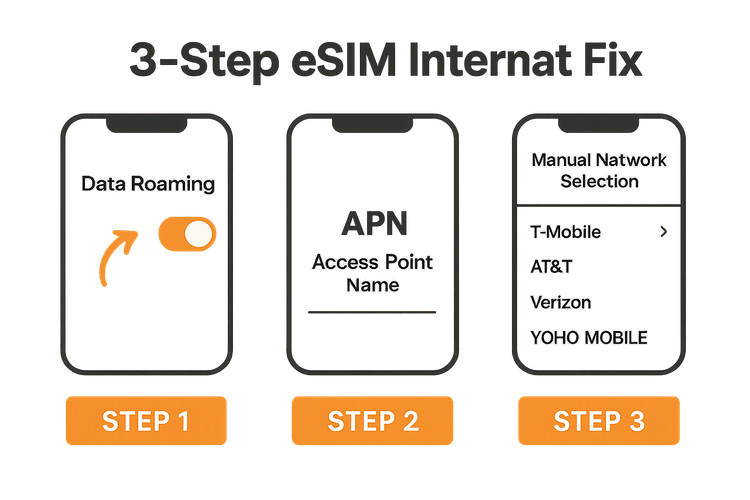
Passaggio 1: Abilita il Roaming Dati (Il Colpevole Più Comune)
Questa è la ragione numero uno per cui una eSIM mostra una connessione ma non ha accesso a internet. Una eSIM da viaggio funziona connettendosi a reti partner locali, che il tuo telefono considera come roaming. Se il roaming dati è disabilitato per la tua eSIM, questa può connettersi per ricevere il segnale ma le viene impedito di utilizzare i dati.
Come risolvere:
- Su iOS: Vai su Impostazioni > Cellulare > tocca la tua eSIM Yoho Mobile > Assicurati che l’interruttore Roaming Dati sia ATTIVO (verde).
- Su Android: Il percorso varia leggermente a seconda del produttore, ma generalmente si trova in Impostazioni > Rete e Internet > SIM > tocca la tua eSIM Yoho Mobile > Assicurati che l’interruttore Roaming sia ATTIVO.
Una volta abilitato, attendi circa 30 secondi. La tua connessione internet dovrebbe attivarsi.
Passaggio 2: Controlla e Configura le Impostazioni APN
Pensa al Nome del Punto di Accesso (APN) come al gateway tra il tuo telefono e internet mobile. Se queste impostazioni sono errate o vuote, il tuo traffico dati non ha un percorso da seguire. Sebbene la maggior parte dei telefoni configuri l’APN automaticamente, a volte è necessario un controllo manuale, specialmente sui dispositivi Android.
Come risolvere:
- Trova i dettagli APN corretti nell’email di installazione della tua eSIM da Yoho Mobile. Spesso è una parola semplice come
internetofast.yoho. - Vai alle impostazioni della rete dati cellulare del tuo telefono:
- Su iOS: Impostazioni > Cellulare > Rete Dati Cellulare. Inserisci qui i dettagli dell’APN.
- Su Android: Impostazioni > Rete e Internet > SIM > la tua eSIM > Nomi Punti di Accesso. Tocca l’icona + per aggiungere un nuovo APN con i dettagli forniti. Salvalo e assicurati che sia selezionato.
Per una guida dettagliata, consulta la nostra guida su come impostare l’APN su un iPhone.
Passaggio 3: Seleziona Manualmente la Rete
Il tuo telefono è progettato per selezionare automaticamente la rete locale più potente. Tuttavia, a volte può agganciarsi a una rete che non è un partner designato per il tuo piano eSIM. Forzare manualmente la connessione al provider corretto può risolvere questo problema.
Come risolvere:
- Le istruzioni di installazione della tua eSIM elencheranno i nomi delle reti supportate nella tua destinazione (es. Vodafone, Orange, T-Mobile).
- Vai alle impostazioni di selezione della rete del tuo telefono:
- Su iOS: Impostazioni > Cellulare > la tua eSIM > Selezione Rete. Disattiva l’opzione Automatica e attendi che appaia un elenco di reti. Seleziona quella corretta dalle tue istruzioni.
- Su Android: Impostazioni > Rete e Internet > SIM > la tua eSIM. Disattiva l’opzione Seleziona rete automaticamente, attendi l’elenco e scegli la rete partner corretta.
Hai Ancora Problemi? Qualche Altro Trucco
Se hai seguito meticolosamente la checklist in 3 passi e sei ancora offline, non preoccuparti. Ecco alcune ultime cose da provare:
- Riavvia il tuo dispositivo: Il classico ‘spegni e riaccendi’ fa miracoli. Un riavvio completo può risolvere molti glitch di rete temporanei.
- Ripristina Impostazioni di Rete: Questo è un passo più drastico che cancella tutte le password Wi-Fi salvate e le configurazioni di rete, ma spesso risolve problemi di connettività ostinati. Puoi trovare questa opzione nel menu Ripristina del tuo telefono.
- Assicurati che il tuo telefono sia compatibile: Controlla di nuovo che il tuo dispositivo sia nell’elenco ufficiale dei dispositivi compatibili con eSIM e che sia sbloccato dall’operatore.
E ricorda, con Yoho Mobile, non sei mai completamente isolato. Il nostro innovativo servizio Yoho Care fornisce una rete di sicurezza, assicurandoti di poter sempre rimanere connesso anche se incontri problemi o esaurisci i dati.
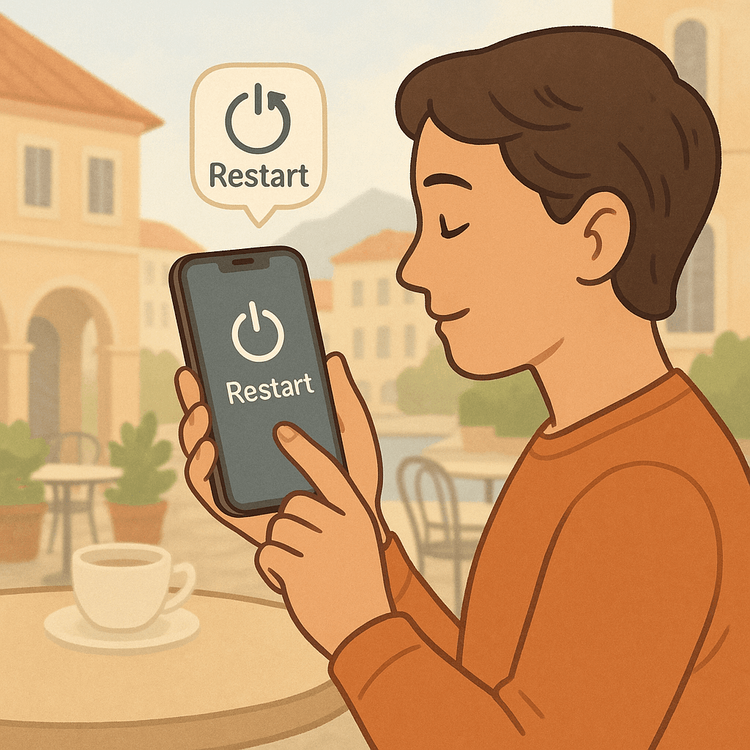
Domande Frequenti (FAQ)
Perché il mio telefono dice che la eSIM è connessa ma non ho internet?
Questo di solito accade per una delle tre ragioni: il Roaming Dati è disattivato per la tua eSIM, le impostazioni APN (Nome Punto di Accesso) non sono corrette, o il tuo telefono si è connesso automaticamente a un provider di rete locale non supportato. Seguire la checklist in 3 passi qui sopra risolverà il problema nella maggior parte dei casi.
Come risolvo il problema di una eSIM da viaggio senza internet su un iPhone?
Per prima cosa, vai su Impostazioni > Cellulare > seleziona la tua eSIM da viaggio e assicurati che ‘Roaming Dati’ sia attivo. Se non funziona, controlla la sezione ‘Rete Dati Cellulare’ nella stessa schermata per verificare che l’APN sia corretto secondo le istruzioni del tuo provider. Infine, prova a disabilitare ‘Automatica’ sotto ‘Selezione Rete’ e scegli manualmente la rete partner corretta.
Devo tenere il roaming dati attivo per la mia eSIM internazionale?
Sì, assolutamente. Per quasi tutte le eSIM da viaggio, incluse quelle di Yoho Mobile, il roaming dati deve essere abilitato per utilizzare internet. La eSIM funziona ‘vagando’ (roaming) su reti partner locali, e disabilitare questa funzione bloccherà l’accesso ai dati. Non incorrerai in costi aggiuntivi dal tuo operatore principale finché la tua SIM di casa non viene utilizzata per i dati.
E se ho provato di tutto e la mia eSIM Android è connessa ma i dati non funzionano?
Dopo aver confermato che il roaming dati è attivo, il problema più probabile su Android è l’APN. Vai alle impostazioni della tua SIM, trova ‘Nomi Punti di Accesso’ e aggiungi manually un nuovo APN utilizzando i dettagli esatti forniti dal tuo provider eSIM. Salvalo e selezionalo. Se anche questo non funziona, un riavvio del dispositivo seguito da una selezione manuale della rete è il tuo passo successivo migliore.
Cosa succede se esaurisco i dati? Posso fare una ricarica?
Sì! Con Yoho Mobile, puoi facilmente ricaricare il tuo piano dati manualmente tramite il nostro sito web o la nostra app. Non effettuiamo ‘ricariche automatiche’ che non hai approvato. Ancora meglio, il nostro servizio Yoho Care assicura che anche se esaurisci i dati ad alta velocità, non sarai completamente disconnesso, dandoti la possibilità di gestire il tuo piano o contattare il supporto.
Conclusione: La Tua Connessione è a Pochi Tocchi di Distanza
Non lasciare che un piccolo problema di impostazioni rovini la tua esperienza di viaggio. Il problema ‘eSIM connessa ma senza internet’ è comune e, per fortuna, facile da risolvere. Lavorando sistematicamente attraverso la checklist—1. Abilita Roaming Dati, 2. Controlla APN, 3. Seleziona Rete Manualmente—puoi tornare a ciò che conta: goderti il tuo viaggio.
Per un’esperienza di connettività davvero senza problemi nella tua prossima avventura, perché non provare Yoho Mobile? Ottieni la nostra eSIM di prova gratuita e sperimenta il futuro dei dati in viaggio con zero rischi e massima convenienza.
